Microsoftアカウント パスワード不要にする方法
Microsoftは、Microsoftアカウントでサインインするときに必要なパスワードを不要にして、スマホだけで認証できる追加のセキィリティオプションを追加しました。
Microsoftアカウント パスワードレスにする方法
- Microsoftアカウント管理ページにサインインします。
- 画面上部のメニューから[セキュリティ]をクリックします。
- [高度なセキュリティオプション]をクリックします。
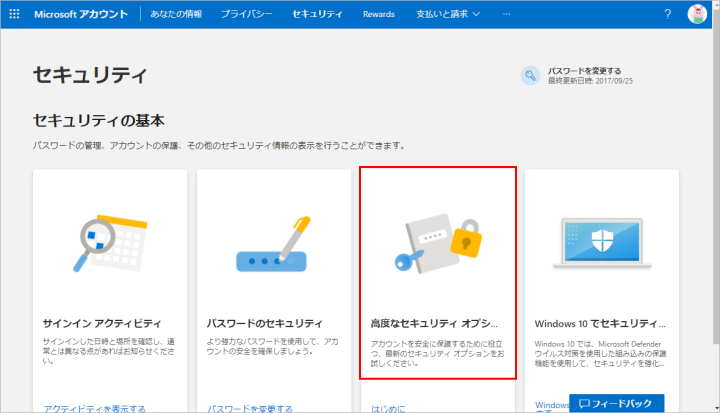
- [パスワードレス アカウント(有効にする)]をクリックします。
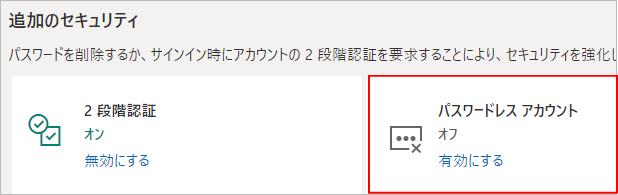
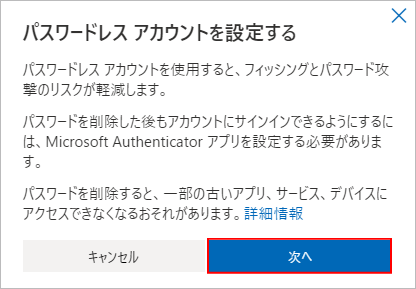
- [パスワードレス アカウントを設定する]確認画面が表示されます。
- [次へ]をクリックします。
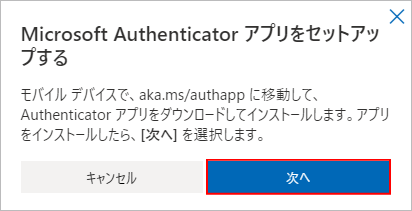
- [Microsoft Authenticatorアプリのセットアップ]画面が表示されます。
- [次へ]をクリックします。
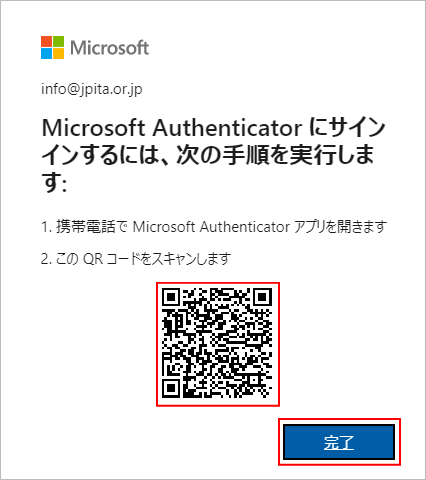
- スマホを起動してQRコードを読み込み、[Microsoft Authenticatorアプリをインストールします。
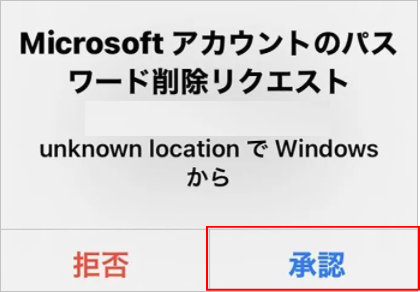
- Microsoft Authenticatorアプリを起動します。
- [Microsoftアカウントのパスワード削除リクエスト]画面が表示されています。
- [承認]をタップします。
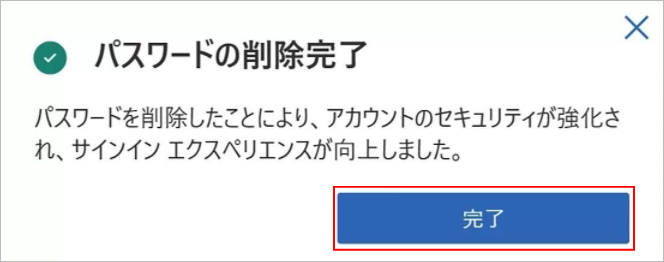
- [パスワードの削除完了]画面が表示されます。
- [完了]をタップします。
パソコンインストラクターとは
パソコンインストラクターには3つの活動方法があります。自分に合った仕事のスタイルを見つけていきましょう。